7 καλύτερες επιδιορθώσεις για τον έλεγχο έντασης ήχου που δεν λειτουργεί στο τηλεχειριστήριο Apple TV 4K
Miscellanea / / April 02, 2023
Το τηλεχειριστήριο Apple TV 4K σάς επιτρέπει να έχετε πρόσβαση σε όλες τις εφαρμογές και τις λειτουργίες, όπως να καλέσετε τον φωνητικό βοηθό Siri για να ανοίξει εφαρμογές και να ελέγξει την αναπαραγωγή περιεχομένου σε εφαρμογές ροής. Η πιο βασική λειτουργία του τηλεχειριστηρίου Siri είναι ο έλεγχος της έντασης του πολυμέσου στο Apple TV 4K.

Και πάλι, αυτό είναι δυνατό μόνο εάν έχετε ενεργοποιήσει τη σύνδεση HDMI-CEC μεταξύ του τηλεχειριστηρίου Siri και της τηλεόρασής σας. Μερικοί χρήστες παραπονιούνται ότι δεν μπορούν να προσαρμόσουν το v0lume ενώ παρακολουθούν περιεχόμενο. Αυτή η ανάρτηση θα κοινοποιήσει ορισμένες λειτουργικές λύσεις για τη διόρθωση του ελέγχου έντασης ήχου που δεν λειτουργεί στο τηλεχειριστήριο Apple TV 4K.
1. Ελέγξτε τα επίπεδα της μπαταρίας από απόσταση
Κάθε φορά που μια λειτουργία του τηλεχειριστηρίου σας Apple TV 4K αρχίζει να δυσλειτουργεί, θα πρέπει να ξεκινήσετε ελέγχοντας το τρέχον επίπεδο μπαταρίας του τηλεχειριστηρίου σας. Εάν το τηλεχειριστήριό σας έχει χαμηλό επίπεδο μπαταρίας, θα πρέπει να το φορτίσετε για να συνεχίσετε την ομαλή χρήση.
Βήμα 1: Μεταβείτε στις Ρυθμίσεις στην αρχική σελίδα του Apple TV.

Βήμα 2: Επιλέξτε Τηλεχειριστήρια και Συσκευές.

Βήμα 3: Επιλέξτε Απομακρυσμένο.
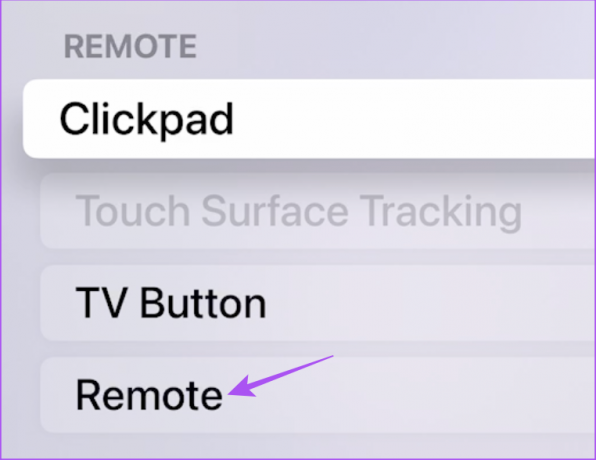
Βήμα 4: Ελέγξτε το επίπεδο μπαταρίας του τηλεχειριστηρίου σας.
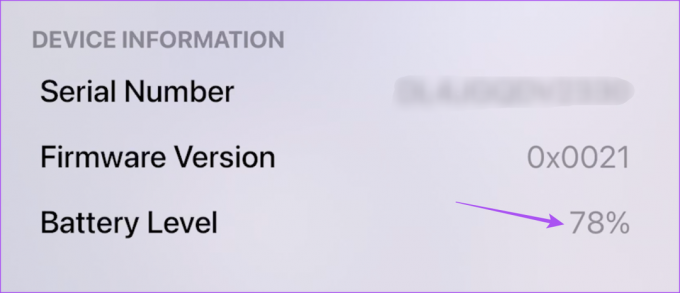
Εάν είναι κάτω από 20%, σας προτείνουμε να το φορτίσετε χρησιμοποιώντας ένα καλώδιο Type-C για το πιο πρόσφατο τηλεχειριστήριο Siri. Για τα παλαιότερα τηλεχειριστήρια της Apple, θα χρειαστεί να αντικαταστήσετε την μπαταρία λιθίου 3V CR2032 σε αυτά.
2. Φέρτε το τηλεχειριστήριο κοντά στο Apple TV
Στη συνέχεια, μπορείτε να ελέγξετε την απόσταση μεταξύ του τηλεχειριστηρίου σας και του Apple TV 4K. Εάν διαθέτετε το πιο πρόσφατο τηλεχειριστήριο Siri, χρησιμοποιεί Bluetooth 5.0 για σύνδεση με το Apple TV 4K σας και έχει εμβέλεια 40 μέτρων. Εάν έχετε τηλεχειριστήριο προηγούμενης γενιάς, χρησιμοποιεί Bluetooth 4.0, το οποίο υποστηρίζει εύρος σύνδεσης 10 μέτρων. Φροντίστε λοιπόν να φέρετε το τηλεχειριστήριο πιο κοντά στο Apple TV 4K. Εάν εξακολουθείτε να αντιμετωπίζετε το πρόβλημα, διαβάστε τις επόμενες λύσεις.
3. Επανεκκινήστε το τηλεχειριστήριο
Όπως και οι άλλες συσκευές σας, μπορείτε να επανεκκινήσετε το τηλεχειριστήριο Apple TV 4K. Αυτό θα σας βοηθήσει να αποκαταστήσετε την ομαλή λειτουργία των κουμπιών ελέγχου έντασης συνδέοντας ξανά με το Apple TV 4K.
Βήμα 1: Στο τηλεχειριστήριο, πατήστε και κρατήστε πατημένο το κουμπί TV και το κουμπί Μείωσης έντασης ήχου για 5 δευτερόλεπτα.

Βήμα 2: Όταν το φως της Apple TV αρχίσει να αναβοσβήνει, αφήστε τα κουμπιά και ελέγξτε το αναδυόμενο παράθυρο «Χάθηκε η σύνδεση» στην οθόνη της τηλεόρασής σας.
Βήμα 3: Περιμένετε 5-10 δευτερόλεπτα μέχρι να εμφανιστεί η ειδοποίηση «Σύνδεση από απόσταση» στην οθόνη της τηλεόρασής σας.
Δοκιμάστε να χρησιμοποιήσετε τα κουμπιά ελέγχου έντασης τώρα.
4. Αποσυνδέστε τις συσκευές Bluetooth
Εάν η επανεκκίνηση του τηλεχειριστηρίου δεν βοήθησε, θα πρέπει να δοκιμάσετε να αποσυνδέσετε όλες τις συσκευές Bluetooth με το Apple TV 4K. Εάν έχετε συνδέσει μια συσκευή Bluetooth με το Apple TV 4K που διαθέτει επίσης έλεγχο έντασης, η συσκευή ενδέχεται να περιορίζει το τηλεχειριστήριό σας να κάνει το ίδιο.
5. Ελέγξτε για υποστήριξη HDMI-CEC στην τηλεόρασή σας
HDMI-CEC ή Consumer Electronics Control εισήχθη για έξυπνες τηλεοράσεις που υποστηρίζουν συνδεσιμότητα πολλαπλών συσκευών. Αυτή η λειτουργία θα σας επιτρέψει να ελέγχετε όλες τις συνδεδεμένες συσκευές με ένα μόνο τηλεχειριστήριο. Δεν χρειάζεται να κρατάτε πολλά τηλεχειριστήρια για κάθε συσκευή συνδεδεμένη στην τηλεόρασή σας, όπως ηχείο, Apple TV 4K και Blu-ray player. Επομένως, στην περίπτωση που ο έλεγχος έντασης δεν λειτουργεί στο τηλεχειριστήριο Apple TV 4K, θα πρέπει να ελέγξετε εάν αυτή η δυνατότητα του HDMI-CEC είναι ενεργοποιημένη στην τηλεόρασή σας.
Χρησιμοποιούμε το Apple TV 4K συνδεδεμένο σε Android TV. Αλλά αυτά τα βήματα ισχύουν και για τηλεοράσεις εκτός Android.
Βήμα 1: Πατήστε το κουμπί Μενού στο εγγενές τηλεχειριστήριο της τηλεόρασής σας.
Βήμα 2: Επιλέξτε Περισσότερα.

Βήμα 3: Επιλέξτε Ρυθμίσεις στις Ρυθμίσεις τηλεόρασης.

Βήμα 4: Επιλέξτε Inputs από το μενού Settings.
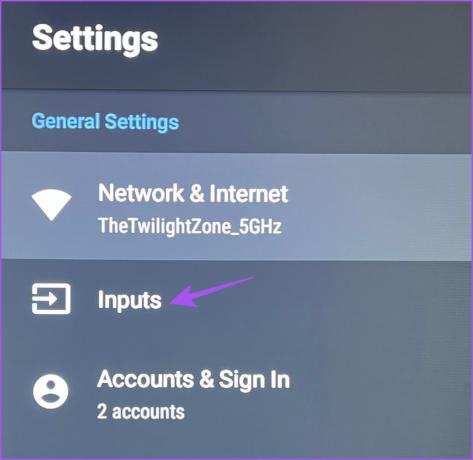
Βήμα 5: Επιλέξτε τη δυνατότητα HDMI-CEC ή HDMI Control για να την ενεργοποιήσετε.
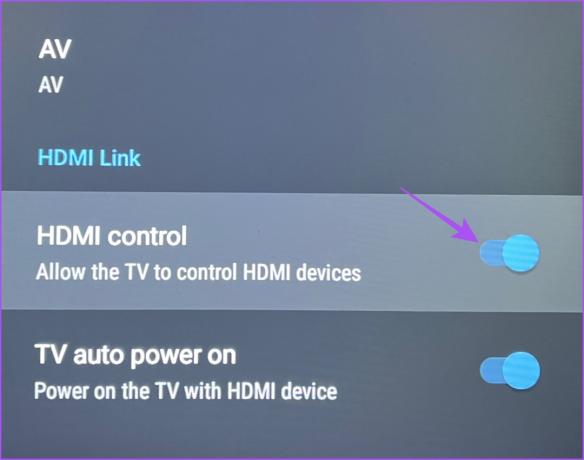
Βήμα 6: Επαναφέρετε το Apple TV 4K ως πηγή τηλεόρασης και ελέγξτε εάν το πρόβλημα έχει λυθεί.
Μπορείτε επίσης να ελέγξετε εάν το HDMI-CEC είναι ενεργοποιημένο στο Apple TV 4K.
Βήμα 1: Ανοίξτε τις Ρυθμίσεις στην αρχική οθόνη του Apple TV 4K.

Βήμα 2: Επιλέξτε Τηλεχειριστήρια και Συσκευές.

Βήμα 3: Κάντε κύλιση προς τα κάτω και επιλέξτε Έλεγχος τηλεοράσεων και δεκτών για να ενεργοποιήσετε τη λειτουργία.
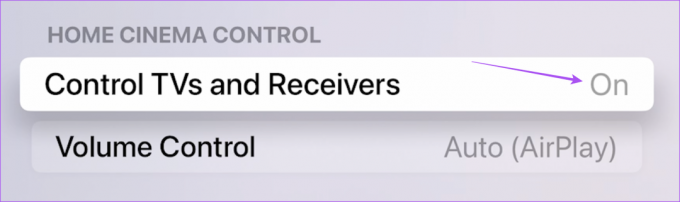
6. Ενημέρωση tvOS
Μπορείτε επίσης να δοκιμάσετε να ενημερώσετε την έκδοση του tvOS στο Apple TV 4K. Ορισμένα σφάλματα ή δυσλειτουργίες στην τρέχουσα έκδοση ενδέχεται να ευθύνονται για αυτό το ζήτημα.
Βήμα 1: Στην αρχική οθόνη του Apple TV 4K, επιλέξτε Ρυθμίσεις.

Βήμα 2: Κάντε κύλιση προς τα κάτω και επιλέξτε Σύστημα.

Βήμα 3: Επιλέξτε Ενημερώσεις λογισμικού.

Βήμα 4: Επιλέξτε Ενημέρωση λογισμικού.

Βήμα 5: Εάν υπάρχει διαθέσιμη ενημέρωση, πραγματοποιήστε λήψη και εγκατάσταση.
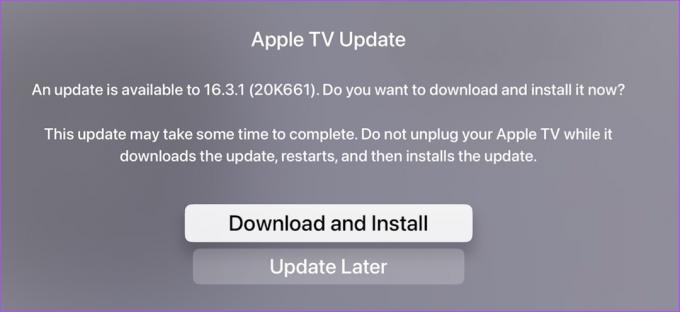
Αφού ολοκληρωθεί η εγκατάσταση, ελέγξτε εάν το πρόβλημα έχει λυθεί.
7. Χρησιμοποιήστε το iPhone ως τηλεχειριστήριο εάν τίποτα δεν λειτουργεί
Εάν καμία από τις λύσεις δεν λειτουργεί, μπορείτε να χρησιμοποιήσετε το iPhone σας ως τηλεχειριστήριο για το Apple TV 4K. Η λειτουργία ελέγχου έντασης λειτουργεί μόνο με Smart TV συμβατές με AirPlay 2. Δείτε πώς:
Βήμα 1: Σύρετε προς τα κάτω από τη δεξιά γωνία της αρχικής οθόνης του iPhone σας για να ανοίξετε το Κέντρο Ελέγχου.
Βήμα 2: Πατήστε το εικονίδιο Apple TV Remote.

Τώρα μπορείτε να χρησιμοποιήσετε τα κουμπιά έντασης ήχου του iPhone σας για να ελέγξετε την ένταση του Apple TV 4K.

Γυρίστε το πάνω ή κάτω
Αυτές οι λύσεις θα βοηθήσουν στον έλεγχο της έντασης του ήχου στο Apple TV 4K. Μπορείτε επίσης να διαβάσετε την ανάρτησή μας σχετικά με τις καλύτερες ρυθμίσεις για το Apple TV 4K σας.
Τελευταία ενημέρωση στις 08 Φεβρουαρίου 2023
Το παραπάνω άρθρο μπορεί να περιέχει συνδέσμους συνεργατών που βοηθούν στην υποστήριξη της Guiding Tech. Ωστόσο, δεν επηρεάζει τη συντακτική μας ακεραιότητα. Το περιεχόμενο παραμένει αμερόληπτο και αυθεντικό.
Γραμμένο από
Paurush Chaudhary
Απομυθοποιώντας τον κόσμο της τεχνολογίας με τον απλούστερο τρόπο και επιλύοντας καθημερινά προβλήματα που σχετίζονται με Smartphones, Laptops, τηλεοράσεις και πλατφόρμες ροής περιεχομένου.



